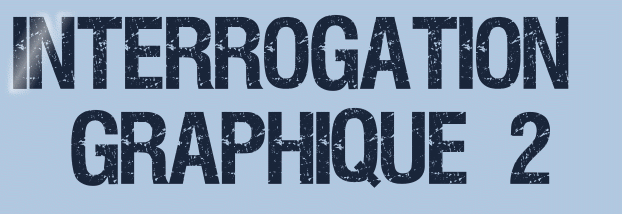 |

Deze tutorial is auteursrechtelijk beschermd door Animabelle Chantal, alle rechten voorbehouden.
Elke verspreiding, zonder voorafgaande schriftelijke toestemming is geheel verboden.
Elke gelijkenis met een andere tutorial is puur toeval.
Ik heb de les gemaakt in PSP X9 op 22-04-2019.
Ik heb de persoonlijke toestemming van Chantal om haar lessen te vertalen uit het Frans.
Wil je deze vertaling linken, dan moet je Animabelle daarvoor persoonlijk toestemming om vragen !!!
Ik ben alleen maar de vertaler, de auteursrechten liggen volledig bij Chantal.
Merci beaucoup Chantal, que je pouvez traduire vos leçons en Néerlandais.
Claudia.
Materialen :
De Maskers openen we in PSP zelf.
Steek de Selecties in de juiste map van jouw PSP versie : Corel_12/Selecties.
Filters :
VM Extravaganza - Holidays in Egypt.
Carolaine and Sensibility - CS-FReflection.
Filters Unlimited 2.0.
Mirror Rave - Quadrant Flip ***
Tramages - Pool Shadow.
It@lian Editors Effect - Effetto Fantasma.
AP [Lines] - Lines - SilverLining.
ScreenWorks - Point Array.
Simple - Top Bottom Wrap, Quick Tile en Top Left Mirror.
Filter Factory Gallery J - Drink To Me.
MuRa;'s Seamless - Emboss at Alpha.
Graphics Plus - Cross Shadow.
Eye Candy 5 : Impact - Glass.
***Importeer het filter Mirror Rave in het filter "Filters Unlimited 2.0"***
Kleurenpallet :
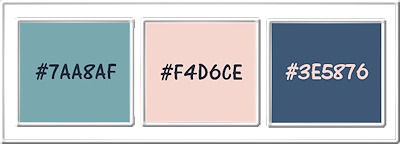
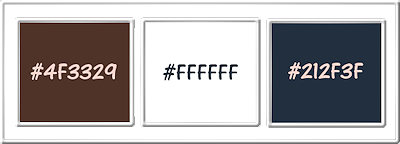
1ste kleur = #7AA8AF
2de kleur = #F4D6CE
3de kleur = #3E5876
4de kleur = #4F3329
5de kleur = #FFFFFF
6de kleur = #212F3F
Wanneer je met eigen kleuren werkt speel dan met de mengmodus en/of dekking naar eigen inzicht.
Klik op onderstaande banner om naar de originele les te gaan :

Voorbereidingen :
Open alle benodigde materialen in PSP.
Maak van elk een duplicaat via SHIFT + D en sluit de originele.
Sla regelmatig je werkje tussendoor op als psp-image formaat,
als PSP er dan plotseling mee zou stoppen, dan moet je niet telkens alles opnieuw maken.

OPGELET !!! Naargelang de gebruikte kleuren, kunnen de Mengmodus en de Laagdekking verschillen. |

Dit is een mysterie les van Chantal.
Daarom wordt er geen voorbeeld van de les getoond en worden de printscreens verwijderd van de voorbeelden.
Ik wens jullie heel veel plezier met deze les.

1.
Open een Nieuwe afbeelding van 800 x 500 px, transparant.
Ga naar het Kleurenpallet en zet de Voorgrondkleur op de 1ste kleur en de Achtergrondkleur op de 3de kleur.
Klik met de muis in de Voorgrondkleur en daarna op het tabblad "Verloop".
Maak een Verloop met deze instellingen :
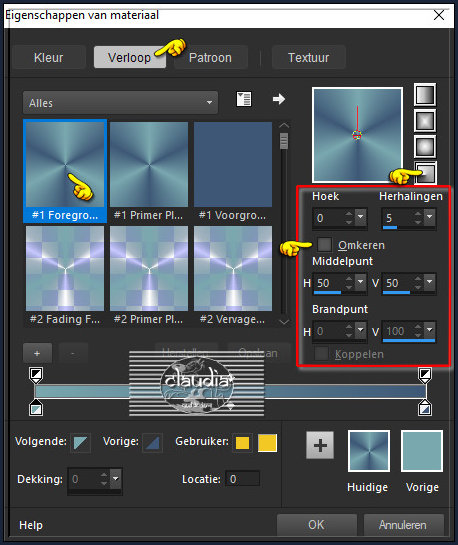
Ga terug naar de afbeelding en vul deze met het Verloop.
Lagen - Nieuwe rasterlaag.
Ga naar het Kleurenpallet en zet de Voorgrondkleur op de 2de kleur en de Achtergrondkleur op de 4de kleur.
Klik met de muis in de Voorgrondkleur en daarna op het tabblad "Verloop".
Maak een Verloop met deze instellingen :

Ga terug naar je werkje en vul de laag met dit nieuwe Verloop.
Lagen - Eigenschappen : zet de Mengmodus van deze laag op Overlay.
Lagen - Samenvoegen - Zichtbare lagen samenvoegen.

2.
Aanpassen - Vervagen - Gaussiaanse vervaging : Bereik = 10.
Effecten - Insteekfilters - VM Extravaganza - Holidays in Egypt :
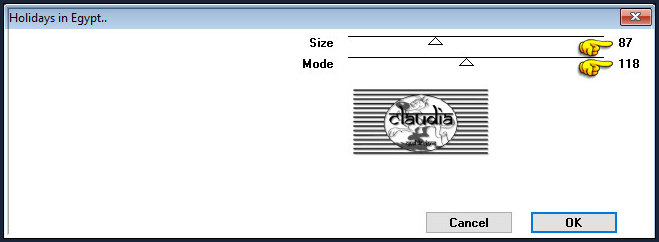
Effecten - Afbeeldingseffecten - Naadloze herhaling :
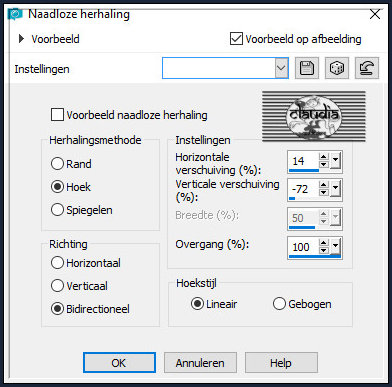

3.
Lagen - Dupliceren.
Effecten - Insteekfilters - Carolaine and Sensibility - CS-Reflection :
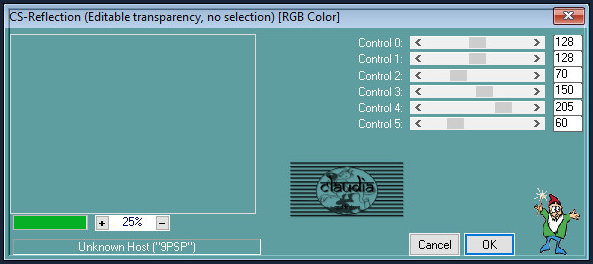
Lagen - Eigenschappen : zet de Mengmodus van deze laag op Hard licht en de Dekking op 46%.
Lagen - Samenvoegen - Omlaag samenvoegen.

4.
Lagen - Dupliceren.
Aanpassen - Vervagen - Radiaal vervagen :
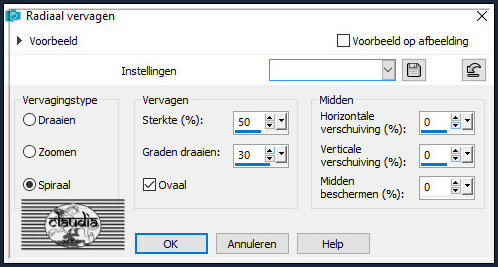
Effecten - Randeffecten - Sterker accentueren.
Open uit de materialen het Masker "Masque1_IG2_Animabelle" en minimaliseer het.
Ga terug naar je werkje.
Lagen - Nieuwe maskerlaag - Uit afbeelding :
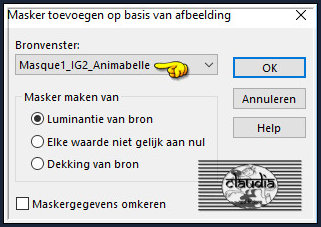
Lagen - Samenvoegen - Groep samenvoegen.

5.
Lagen - Eigenschappen : zet de Mengmodus van deze laag op Vermenigvuldigen en de Dekking op 75%.
Lagen - Samenvoegen - Zichtbare lagen samenvoegen.
Effecten - Insteekfilters - <I.C.NET Software> - Filters Unlimited 2.0 - Mirror Rave - Quadrant Flip :
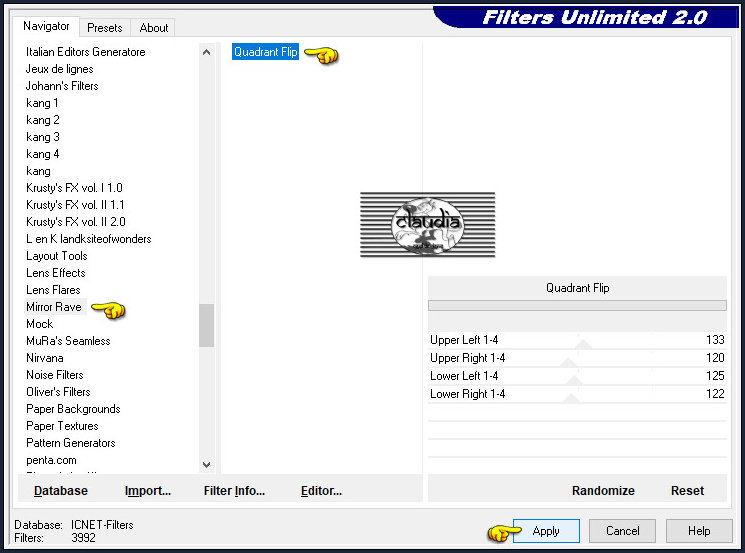

6.
Lagen - Nieuwe rasterlaag.
Vul deze laag met de 5de kleur.
Open uit de materialen het Masker "Masque2_IG2_Animabelle" en minimaliseer het.
Ga terug naar je werkje.
Lagen - Nieuwe maskerlaag - Uit afbeelding :
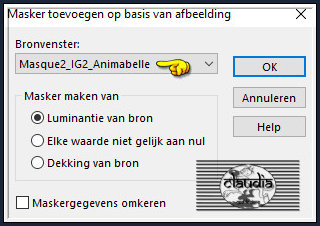
Lagen - Samenvoegen - Groep samenvoegen.
Effecten - Reflectie-effecten - Caleidoscoop :
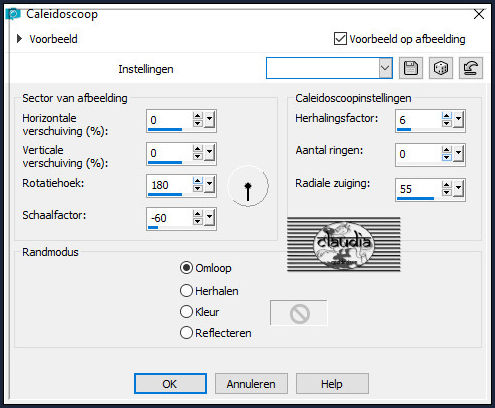

7.
Selecties - Selectie laden/opslaan - Selectie laden vanaf schijf : Selection1_IG2_Animabelle
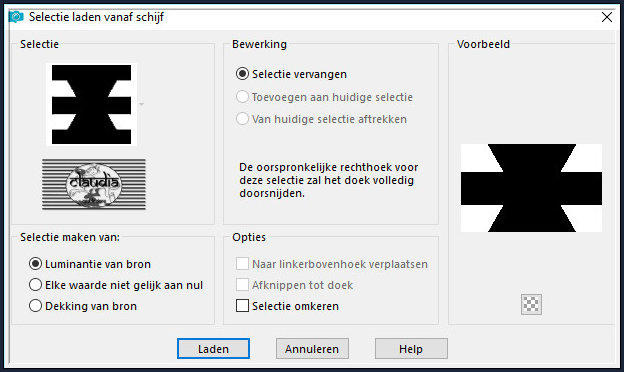
Selecties - Omkeren.
Druk 1 x op de Delete toets op het toetsenbord.
Selecties - Niets selecteren.
Lagen - Eigenschappen : zet de Mengmodus van deze laag op Overlay.

8.
Effecten - Insteekfilters - Tramages - Pool Shadow :
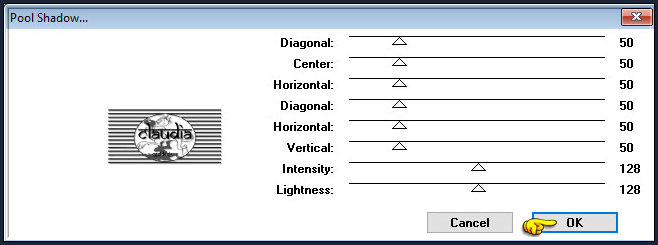
Lagen - Dupliceren.
Effecten - Insteekfilters - It@lian Editors Effect - Effetto Fantasma :
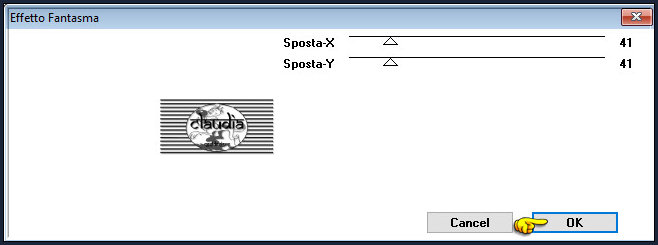
Lagen - Eigenschappen : zet de Mengmodus van deze laag op Donkerder.

9.
Activeer de onderste laag in het Lagenpallet (= Samengevoegd).
Selecties - Selectie laden/opslaan - Selectie laden vanaf schijf : Selection2_IG2_Animabelle
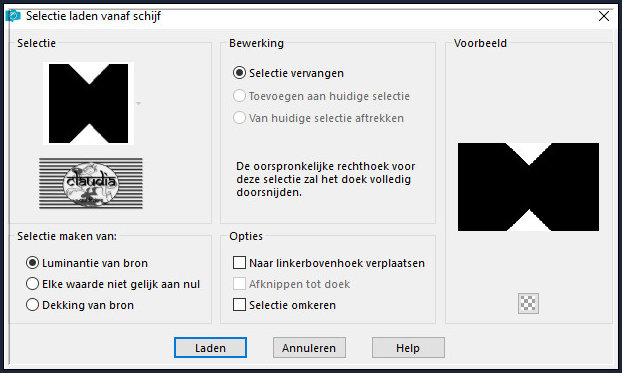
Selecties - Laag maken van selectie.
Aanpassen - Vervagen - Gaussiaanse vervaging : Bereik = 15.
Effecten - Insteekfilters - AP [Lines] - Lines - SilverLining :
![Effecten - Insteekfilters - AP [Lines] - Lines - SilverLining](../../images/Vertaalde_Lessen/Animabelle/Interrogation-Graphique2/Plaatje15.jpg)
Selecties - Niets selecteren.
Effecten - 3D-Effecten - Slagschaduw :
Verticaal = 0
Horizontaal = 0
Dekking = 60
Vervaging = 25
Kleur = Zwart (#000000)

10.
Activeer opnieuw de onderste laag in het Lagenpallet (= Samengevoegd).
Selecties - Selectie laden/opslaan - Selectie laden vanaf schijf : Selection3_IG2_Animabelle
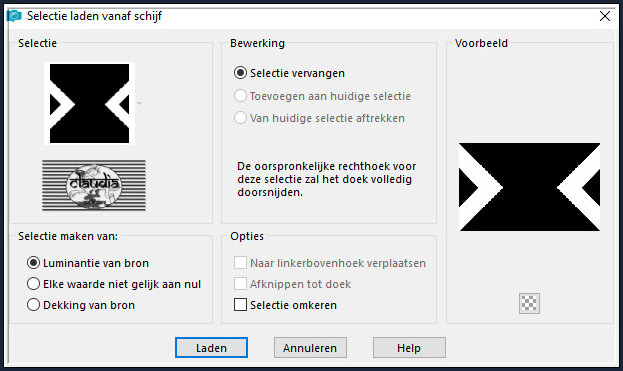
Selecties - Laag maken van selectie.
Aanpassen - Vervagen - Gaussiaanse vervaging : Bereik = 15.
Effecten - Insteekfilters - ScreenWorks - Point Array.
Effecten - 3D-Effecten - Slagschaduw :
Verticaal = 0
Horizontaal = 0
Dekking = 60
Vervaging = 25
Kleur = Zwart (#000000)
Selecties - Niets selecteren.
Lagen - Eigenschappen : zet de Mengmodus van deze laag op Zacht licht.
Lagen - Samenvoegen - Alle lagen samenvoegen.

11.
Effecten - Insteekfilters - Simple - Top Bottom Wrap.
Selecties - Selectie laden/opslaan - Selectie laden vanaf schijf : Selection4_IG2_Animabelle
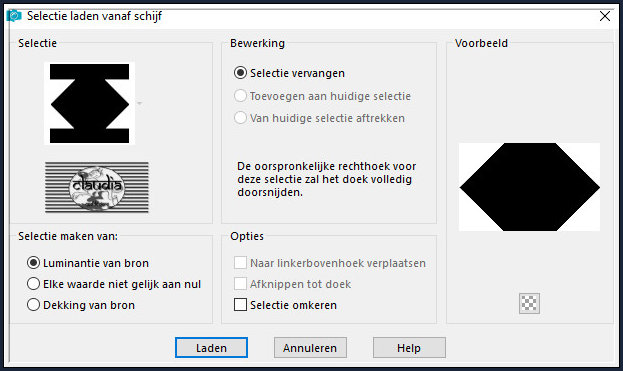
Effecten - 3D-Effecten - Slagschaduw :
Verticaal = 0
Horizontaal = 0
Dekking = 75
Vervaging = 35
Kleur = Zwart (#000000)
Selecties - Omkeren.
Selecties - Laag maken van selectie.
Aanpassen - Vervagen - Radiaal vervagen : de instellingen staan goed.

12.
Open uit de materialen de tube "visage-15-coly".
Verwijder het watermerkje.
Bewerken - Kopiëren.
Ga terug naar je werkje.
Bewerken - Plakken als nieuwe laag.
Afbeelding - Formaat wijzigen : 75%, formaat van alle lagen wijzigen niet aangevinkt.
Aanpassen - Scherpte - Verscherpen.
Selecties - Omkeren.
Druk 1 x op de Delete toets op het toetsenbord.
Selecties - Niets selecteren.
Lagen - Samenvoegen - Zichtbare lagen samenvoegen.

13.
Selecties - Alles selecteren.
Lagen - Nieuwe rasterlaag.
Effecten - 3D-Effecten - Gestanst : Kleur = 6de kleur
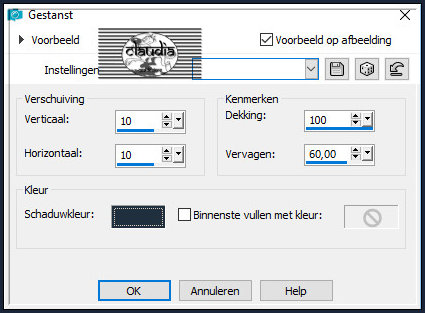
Lagen - Nieuwe rasterlaag.
Selecties - Wijzigen - Inkrimpen : Aantal pixels = 35.
Vul de selectie met de 3de of de 4de kleur, dit is jouw keuze.
Selecties - Wijzigen - Inkrimpen : Aantal pixels = 2.
Druk 1 x op de Delete toets.
Selecties - Niets selecteren.

14.
Effecten - Insteekfilters - Filter Factory Gallery J - Drink to Me :
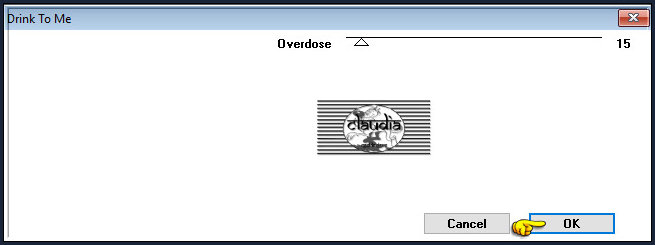
Effecten - Insteekfilters - MuRa's Seamless - Emboss at Alpha :
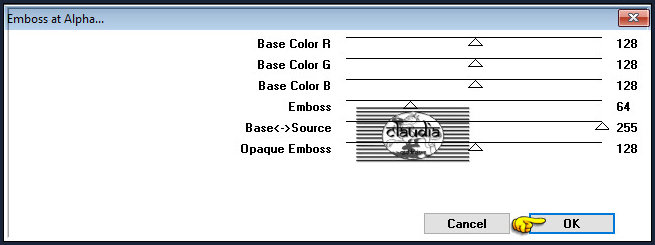
Lagen - Eigenschappen : zet de Mengmodus van deze laag op Vermenigvuldigen.
Effecten - 3D-Effecten - Slagschaduw :
Verticaal = 10
Horizontaal = 10
Dekking = 50
Vervaging = 0
Kleur = 3de of 4de kleur, aan jouw de keuze

15.
Afbeelding - Randen toevoegen : Symmetrisch aangevinkt
2 px met de 3de kleur
10 px met de 5de kleur
2 px met de 3de kleur
Selecties - Alles selecteren.
Afbeelding - Randen toevoegen : 45 px met de 5de kleur, Symmetrisch aangevinkt.
Selecties - Omkeren.

16.
Effecten - Insteekfilters - Simple - Quick Tile :
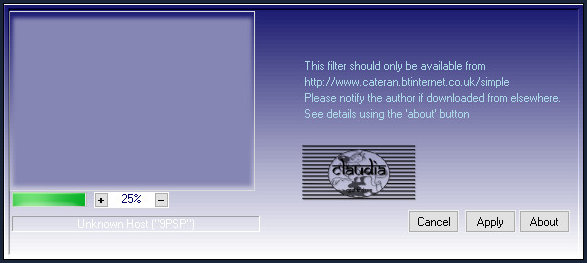
Effecten - Insteekfilters - Top Left Mirror :
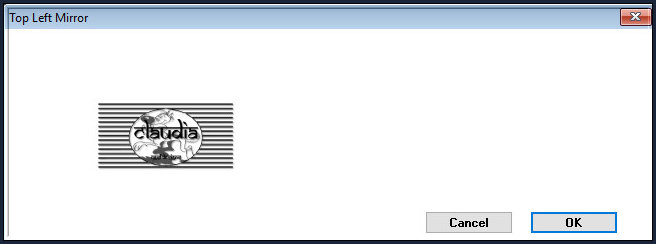
Effecten - Insteekfilters - Graphics Plus - Cross Shadow :
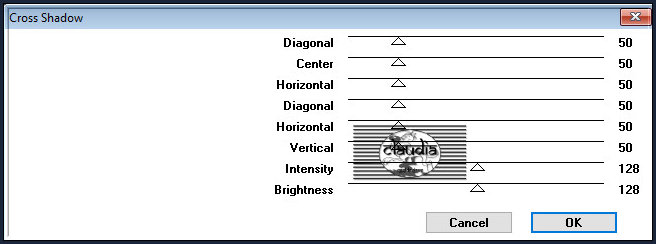
Selecties - Omkeren.
Effecten - 3D-Effecten - Slagschaduw :
Verticaal = 0
Horizontaal = 0
Dekking = 80
Vervaging = 45
Kleur = Zwart (#000000)
Selecties - Niets selecteren.

17.
Open uit de materialen het element "Deco1_IG2_Animabelle".
Bewerken - Kopiëren.
Ga terug naar je werkje.
Bewerken - Plakken als nieuwe laag.
Het element staat gelijk goed.
Open uit de materialen het element "Deco2_IG2_Animabelle".
Bewerken - Kopiëren.
Ga terug naar je werkje.
Bewerken - Plakken als nieuwe laag.
Het element staat gelijk goed.
Effecten - 3D-Effecten - Slagschaduw :
Verticaal = 1
Horizontaal = 1
Dekking = 80
Vervaging = 1
Kleur = 3de of 4de kleur, jouw keuze
Afbeelding - Randen toevoegen : 1 px met de 4de kleur, Symmetrisch aangevinkt.

18.
Activeer het Selectiegereedschap (toets S op het toetsenbord) - Aangepaste selectie :

Voer deze getallen in :
Boven = 60
Links = 60
Rechts = 860
Onder = 560
Bewerken - Kopiëren.
Selecties - Niets selecteren.
Lagen - Nieuwe rasterlaag.
Selecties - Selectie laden/opslaan - Selectie laden vanaf schijf : Selection5_IG2_Animabelle
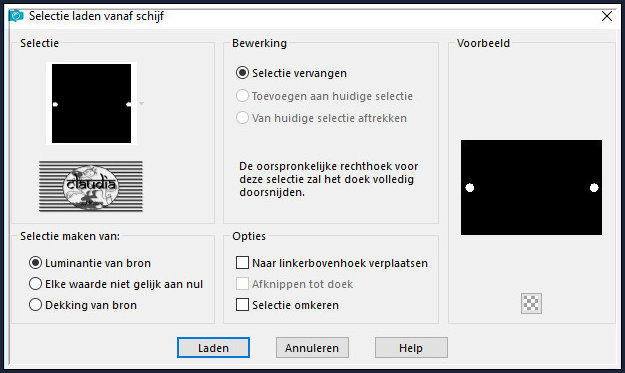
Bewerken - Plakken in selectie (werkje zit nog in het geheugen).

19.
Effecten - Insteekfilters - Alien Skin Eye Candy 5 : Impact - Glass :
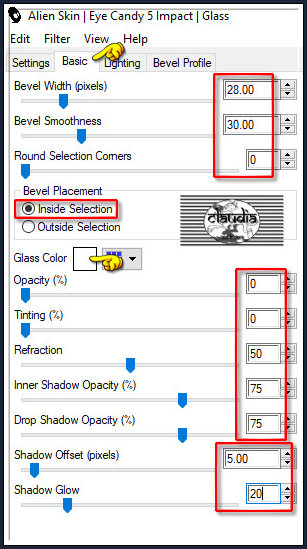
Selecties - Niets selecteren.

20.
Lagen - Nieuwe rasterlaag.
Plaats hierop je watermerkje.
Lagen - Samenvoegen - Alle lagen samenvoegen.
Sla je werkje op als JPG-formaat en daarmee ben je aan het einde gekomen van deze mooie les van Animabelle.
© Claudia - April 2019.





